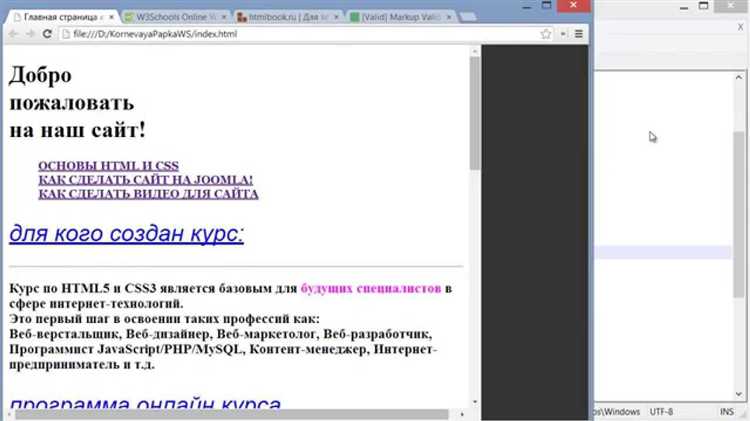
Контейнер – это элемент, который позволяет структурировать и ограничивать ширину содержимого страницы, создавая удобные и гибкие макеты. Правильное использование контейнеров в CSS значительно упрощает работу с версткой, обеспечивая контроль над размерами, отступами и выравниванием контента. В этой статье рассмотрим, как создать контейнер, который будет универсален для различных проектов, и какие методы наиболее эффективны для достижения нужного результата.
1. Основы создания контейнера
Самый простой способ создать контейнер – это использовать класс с максимальной шириной. Обычно в таких контейнерах содержимое страницы не растягивается на всю ширину экрана, что позволяет избежать чрезмерно растянутых текстов и изображений на больших мониторах. Для этого достаточно задать max-width и margin для центрирования.
Пример CSS:
.container {
max-width: 1200px; /* Максимальная ширина контейнера */
margin: 0 auto; /* Автоматические отступы для центрирования */
padding: 0 15px; /* Отступы для внутренних элементов */
}
В данном примере контейнер будет автоматически центрироваться и не растягиваться шире 1200px, что является хорошей практикой для большинства сайтов.
2. Работа с адаптивностью
Для того чтобы контейнер хорошо отображался на различных устройствах, важно учитывать адаптивность. Чтобы предотвратить проблемы с мобильными версиями, можно использовать медиазапросы для динамического изменения ширины контейнера в зависимости от размера экрана.
Пример CSS с медиазапросами:
@media (max-width: 768px) {
.container {
max-width: 100%; /* Контейнер на мобильных устройствах занимает всю ширину */
padding: 0 10px; /* Меньшие отступы для мобильных устройств */
}
}
Это решение позволяет контейнеру эффективно адаптироваться к мобильным устройствам, не теряя в качестве отображения и удобстве восприятия контента.
3. Использование Flexbox для более сложных макетов
Если контейнер содержит несколько колонок или элементов, которые нужно выровнять по горизонтали или вертикали, лучше использовать display: flex. Flexbox позволяет легко управлять расположением элементов внутри контейнера, независимо от их количества.
Пример Flexbox контейнера:
.container {
display: flex;
flex-wrap: wrap; /* Разрешает перенос элементов на новую строку */
justify-content: space-between; /* Равномерное распределение элементов */
}
С помощью Flexbox можно легко управлять позиционированием и выравниванием элементов внутри контейнера, что особенно полезно при создании сложных макетов с несколькими блоками.
Таким образом, правильное использование контейнеров в CSS – это не только про максимизацию пространства, но и про создание гибкой и удобной структуры, которая адаптируется под любые устройства и задачи верстки.
Определение контейнера в CSS: основные принципы
Первое, что нужно понять при работе с контейнерами – это использование свойств, контролирующих размер и расположение содержимого. Наиболее распространенные способы задания контейнера включают использование свойств width, max-width, margin и padding.
Контейнер можно задавать с фиксированными размерами, например, задав width: 1200px для блоков на десктопных разрешениях, или использовать процентные значения, чтобы контейнер занимал заданную долю экрана, например, width: 80%. Это позволяет сделать верстку более гибкой и адаптивной.
Для центровки контейнера по горизонтали часто используют комбинацию margin-left: auto; и margin-right: auto;, если ширина контейнера задана явно. Это гарантирует, что контейнер будет располагаться по центру родительского блока. Важно помнить, что это работает только в том случае, если у контейнера установлена фиксированная или максимальная ширина.
Другим важным свойством является display. Если контейнер имеет свойство display: flex или display: grid, это меняет поведение вложенных элементов, позволяя выстраивать их в ряды, колонки или создавать более сложные макеты с точным контролем за выравниванием и распределением пространства. Важно понимать, что выбор между flex и grid зависит от того, какой именно макет вы хотите создать, но оба подхода значительно упрощают структуру верстки по сравнению с традиционным использованием float.
Основное внимание при создании контейнера стоит уделить его адаптивности. Для этого часто используют медиазапросы, чтобы изменить размер или поведение контейнера в зависимости от ширины экрана. Например, можно задать разные значения width и padding для мобильных устройств и для десктопных экранов, обеспечив оптимальное восприятие контента на разных устройствах.
Таким образом, создание контейнера – это не просто задавание его размеров, но и управление тем, как вложенные элементы будут взаимодействовать внутри него. Опытный разработчик всегда учитывает возможности flexbox и grid, чтобы добиться гибкости и оптимальной адаптивности макета.
Как задать ширину контейнера с учетом экрана пользователя
Чтобы контейнер правильно адаптировался под размеры экрана пользователя, необходимо использовать подходящие единицы измерения и учитывать различные типы устройств. Статическая ширина в пикселях часто приводит к проблемам с отображением на разных разрешениях экранов. Лучше использовать гибкие методы, такие как проценты, вьюпортные единицы и медиазапросы.
1. Проценты – это один из самых распространенных способов задания ширины контейнера. Контейнер, заданный в процентах, будет занимать пропорциональную часть доступного пространства родительского элемента. Например, ширина 80% означает, что контейнер будет занимать 80% от ширины родительского блока.
Пример:
div.container {
width: 80%;
}Такой подход позволяет контейнеру подстраиваться под любой экран, но важно учитывать, что контейнер зависит от ширины родительского элемента. Если родительский блок слишком узкий, контейнер будет также сужаться.
2. Вьюпортные единицы (vw, vh) обеспечивают более гибкий контроль. Использование единиц vw (viewport width) и vh (viewport height) позволяет задавать размеры относительно всего экрана пользователя, что делает сайт более адаптивным. Например, 1vw = 1% от ширины экрана.
Пример:
div.container {
width: 60vw;
}Такой контейнер будет занимать 60% ширины экрана, что идеально подходит для создания полноэкранных элементов или адаптивных блоков, которые должны масштабироваться в зависимости от размера экрана.
3. Медиазапросы позволяют изменять размеры контейнера в зависимости от разрешения экрана. Это особенно полезно для создания адаптивных макетов. Например, можно задать разные значения ширины для мобильных устройств, планшетов и десктопов.
Пример:
@media screen and (max-width: 768px) {
div.container {
width: 90%;
}
}
@media screen and (min-width: 769px) {
div.container {
width: 60%;
}
}Этот код изменит ширину контейнера в зависимости от размера экрана. Для экранов шириной до 768px контейнер будет занимать 90% ширины, а для более широких экранов – 60%. Медиазапросы обеспечивают гибкость и позволяют задавать оптимальные размеры для каждого устройства.
4. Использование max-width и min-width для контейнера помогает контролировать максимальную и минимальную ширину. Это важно, чтобы контейнер не становился слишком широким на больших экранах или слишком узким на маленьких устройствах.
Пример:
div.container {
width: 100%;
max-width: 1200px;
min-width: 320px;
}С помощью max-width контейнер не будет расширяться больше 1200px, даже если экран гораздо шире. min-width позволяет гарантировать, что контейнер не станет слишком узким, например, на мобильных устройствах.
Используя эти методы, можно добиться того, чтобы контейнер всегда был адаптивным и правильно отображался на экранах различных размеров, обеспечивая комфортное восприятие контента на всех устройствах.
Использование margin и padding для настройки отступов
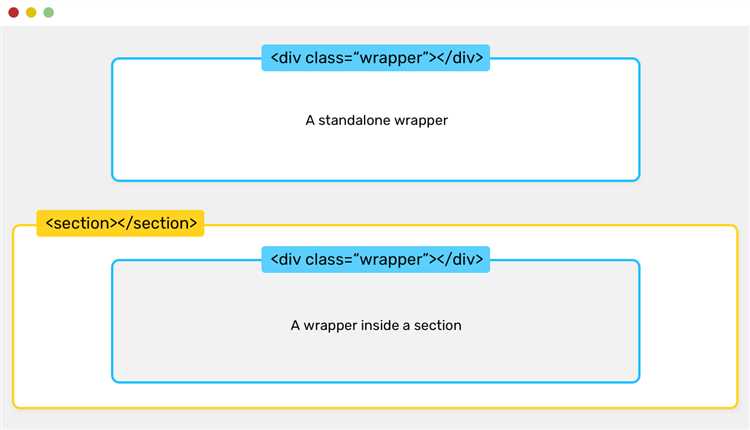
Отступы в CSS, такие как margin и padding, играют важную роль в управлении пространством вокруг и внутри элементов. Несмотря на их схожесть, эти свойства выполняют разные функции, и понимание их различий позволяет точнее управлять версткой.
margin определяет расстояние между элементом и его соседями, в то время как padding контролирует пространство внутри элемента, между его контентом и границами.
При работе с контейнерами, вы можете использовать margin для выравнивания элементов относительно друг друга. Например, если нужно разместить блоки с одинаковыми промежутками между ними, это удобно делать с помощью margin:
margin: 20px; – это универсальный способ задать отступы со всех сторон. Можно указывать индивидуальные отступы для каждой стороны: margin-top, margin-right, margin-bottom, margin-left.
Пример использования margin:
.container {
margin: 20px;
}
Для более точного контроля можно использовать сокращенные записи:
.container {
margin: 10px 20px 30px 40px; /* top right bottom left */
}
Когда требуется настроить внутренние отступы, например, чтобы текст не прилегал к краям блока, следует использовать padding. Как и в случае с margin, вы можете задавать отступы для каждой стороны отдельно или указать значения для всех сторон:
Пример использования padding:
.container {
padding: 10px 15px;
}
С помощью padding можно добиться эффекта «вдохновения» внутри элементов. Например, если нужно, чтобы текст в кнопке был не вплотную к границе, а с небольшим расстоянием, это можно решить через padding:
.button {
padding: 12px 20px;
}
Важное замечание: увеличение padding приводит к увеличению размера элемента, тогда как margin добавляет пространство между элементом и его окружающей средой, не влияя на его размеры.
Один из популярных методов для выравнивания элементов по центру с использованием margin и padding – это использование auto для margin. Пример:
.container {
width: 80%;
margin: 0 auto;
}
В этом примере блок будет выровнен по центру относительно родительского контейнера.
Использование margin и padding позволяет создавать четкие и предсказуемые отступы, улучшая структуру верстки и визуальное восприятие страницы. Важно помнить, что каждое из этих свойств оказывает влияние на внешний вид и размеры блоков, и правильное их использование помогает достичь нужного эффекта.
Как правильно центрировать контейнер с помощью CSS
Центрирование элементов – одна из самых распространённых задач в верстке. В CSS существует несколько способов добиться этого эффекта. Рассмотрим самые эффективные методы центрирования контейнера.
1. Использование Flexbox
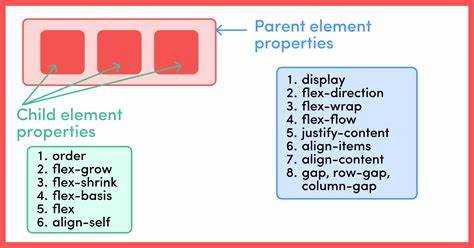
Flexbox – это современный и удобный способ центрирования элементов как по горизонтали, так и по вертикали. Для этого достаточно добавить несколько свойств к родительскому элементу.
.container {
display: flex;
justify-content: center; /* Центрирование по горизонтали */
align-items: center; /* Центрирование по вертикали */
height: 100vh; /* Чтобы контейнер занимал всю высоту экрана */
}
Этот метод работает независимо от размера содержимого контейнера, что делает его гибким и универсальным для большинства ситуаций.
2. Использование Grid
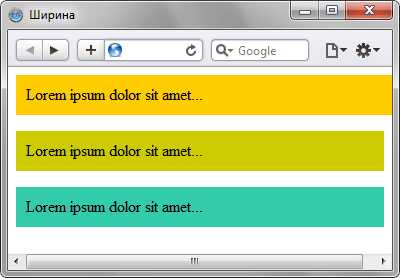
CSS Grid – это ещё один мощный инструмент для центрации. Чтобы центрировать элемент в контейнере с помощью Grid, можно воспользоваться следующими свойствами:
.container {
display: grid;
place-items: center; /* Центрирует элемент по обеим осям */
height: 100vh;
}
Этот способ не требует дополнительных настроек для горизонтального и вертикального выравнивания, так как свойство place-items выполняет обе задачи одновременно.
3. Центрирование с использованием трансформаций
Метод с использованием CSS-трансформаций применяется реже, но также может быть полезным, особенно если требуется центрировать элемент, не изменяя его позиционирование.
.container {
position: relative;
}
.child {
position: absolute;
top: 50%;
left: 50%;
transform: translate(-50%, -50%); /* Смещение на 50% по обеим осям */
}
Этот способ позволяет точно позиционировать элемент по центру родительского контейнера, несмотря на его размеры. Однако стоит помнить, что он не гибок при изменении размера окна.
4. Центрирование с использованием текста и внутренних отступов
Если ваш контейнер содержит только текст или строки, можно использовать текстовое выравнивание и вертикальные отступы для центрирования.
.container {
text-align: center; /* Центрирование по горизонтали */
line-height: 100vh; /* Центрирование по вертикали, если один элемент */
}
Этот способ ограничен только текстовыми блоками и не подходит для сложных или многоуровневых структур.
5. Центрирование через margin
Если контейнер имеет фиксированную ширину, можно использовать автоматические отступы для центрирования.
.container {
width: 300px;
margin: 0 auto; /* Автоматические отступы слева и справа */
}
Этот метод работает только при фиксированной ширине контейнера и не подходит для гибких или адаптивных макетов.
Рекомендации
- Для центрации блока с динамическим содержимым предпочтительнее использовать Flexbox или Grid.
- Метод с трансформациями стоит применять, когда необходимо точно позиционировать элемент в пределах контейнера.
- Не используйте центрирование через
margin: 0 autoдля гибких контейнеров с переменной шириной.
Реализация адаптивных контейнеров для разных разрешений
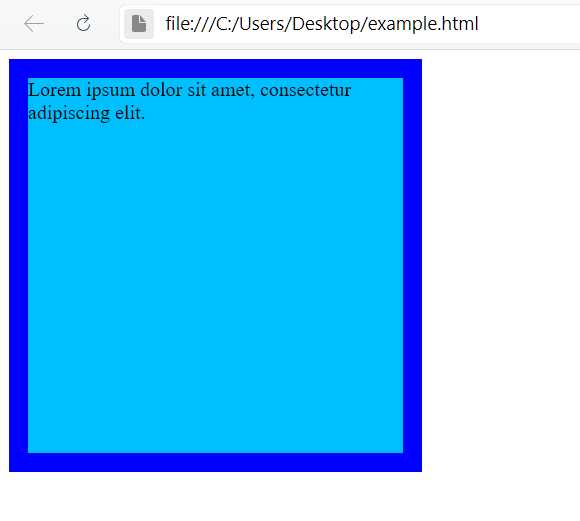
Для создания адаптивных контейнеров, которые корректно отображаются на различных устройствах, важно учитывать как фиксированные, так и гибкие размеры. Основной инструмент для этого – медиазапросы (media queries), которые позволяют изменять стили в зависимости от ширины экрана устройства. Например, для мобильных устройств можно уменьшить ширину контейнера, а для десктопов – увеличить, чтобы контент занимал больше пространства.
Использование относительных единиц измерения, таких как vw (viewport width) и vh (viewport height), позволяет контейнерам гибко изменяться в зависимости от размера окна браузера. Например, для того, чтобы контейнер занимал 80% ширины экрана, можно использовать свойство width: 80vw;.
Для улучшения работы на разных разрешениях рекомендуется ограничивать максимальную ширину контейнера. Это можно сделать с помощью свойства max-width. Например, установив max-width: 1200px;, можно ограничить максимальную ширину контейнера на больших экранах, что предотвратит излишнее растяжение контента.
Другим важным аспектом является использование свойств padding и margin для обеспечения нужных отступов. Вместо фиксированных значений лучше использовать проценты или относительные единицы измерения, что сделает отступы более гибкими.
Пример медиазапроса для адаптации контейнера под различные устройства:
.container {
width: 100%;
max-width: 1200px;
margin: 0 auto;
padding: 20px;
}
@media (max-width: 768px) {
.container {
padding: 15px;
}
}
@media (max-width: 480px) {
.container {
padding: 10px;
}
}
При разработке адаптивных контейнеров важно тестировать их на разных устройствах, чтобы убедиться, что контент корректно отображается и на мобильных, и на десктопных экранах. Для этого можно использовать инструменты разработчика в браузерах, которые позволяют эмулировать различные разрешения.
Советы по оптимизации контейнеров для мобильных устройств
Для оптимизации контейнеров под мобильные устройства важно учитывать ограниченное пространство экрана и различные размеры устройств. Один из ключевых аспектов – использование относительных единиц измерения вместо абсолютных (например, % вместо px). Это позволяет контейнерам адаптироваться к различным разрешениям экрана.
Использование медиазапросов позволяет изменять стиль контейнера в зависимости от ширины экрана. Например, с помощью медиазапросов можно настроить максимальную ширину контейнера, чтобы он не выходил за пределы экрана на устройствах с малым разрешением. Пример:
@media (max-width: 768px) {
.container {
padding: 15px;
}
}
Гибкие отступы и поля – важный момент для мобильных версий. Использование значения vw (viewport width) для отступов и полей позволяет сделать их пропорциональными размеру экрана. Это помогает избежать горизонтальной прокрутки на маленьких устройствах.
Минимизация фиксированных значений важна, чтобы контент мог адаптироваться к любому размеру экрана. Например, фиксированные ширины блоков лучше заменить на максимальные значения, например, max-width: 100%.
Использование flexbox или grid поможет создавать адаптивные макеты. Эти технологии автоматически регулируют расположение и размер элементов в контейнере, обеспечивая оптимальную верстку на разных устройствах. Например, с помощью flexbox можно выравнивать элементы по горизонтали и вертикали, а grid – строить сетку, которая подстраивается под экран.
Минимизация контента в контейнерах для мобильных устройств также критична. Чем меньше информации в одном контейнере, тем быстрее загружается страница, и тем удобнее пользователю. Разделяйте контент на несколько блоков, чтобы избегать перегрузки интерфейса.
Проверка мобильной версии важна на всех этапах разработки. Использование инструментов, таких как Chrome DevTools для эмуляции разных мобильных устройств, поможет проверить, как контейнеры адаптируются и отображаются на разных экранах.
Вопрос-ответ:
Что такое контейнер в CSS и для чего он нужен при верстке?
Контейнер в CSS — это блок, который используется для упаковки других элементов и их группировки внутри веб-страницы. Он помогает организовать структуру страницы, облегчая управление макетом и позиционированием. Контейнеры обычно используются для ограничения ширины контента, чтобы он не растягивался на весь экран и выглядел аккуратно на разных устройствах.
Почему важно ограничивать ширину контейнера при верстке сайта?
Ограничение ширины контейнера помогает сделать страницу более читабельной и удобной для пользователей. Без таких ограничений текст может растягиваться на всю ширину экрана, что затруднит его восприятие, особенно на больших мониторах. Также это позволяет управлять дизайном и сделать страницу адаптивной для разных устройств.






